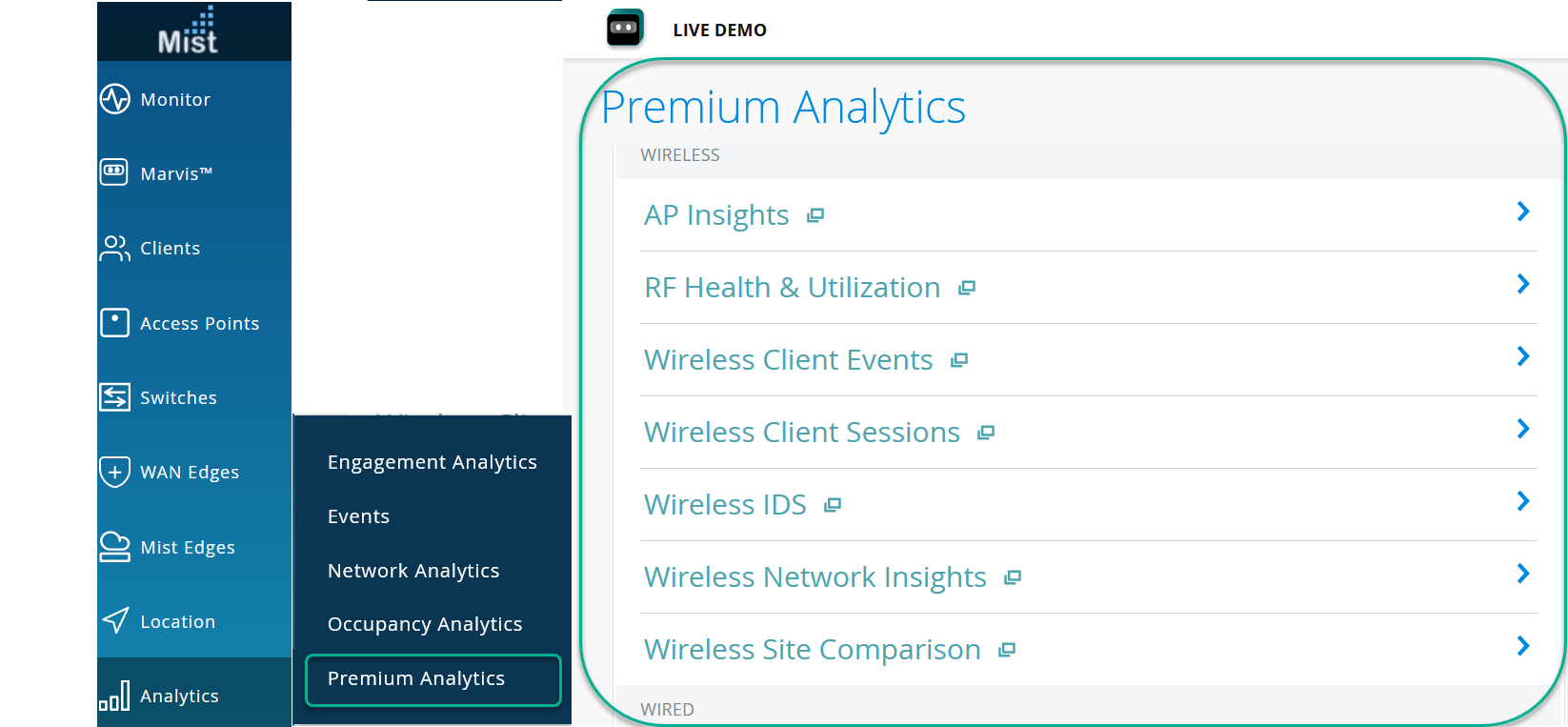执行摘要 — 无线
使用“执行摘要 - 无线”仪表板,大致了解您的无线网络组件和最新的性能趋势。
您可以查看连接设备的数量、流量吞吐量、应用使用情况和服务级别预期 (SLE) 指标趋势。借助这些信息,您可以对无线网络进行全面分析,从而优化网络资源的使用。
功能与优势
-
生成有关组织范围的客户端趋势、流量趋势和 SLE 趋势的见解。借助这些洞察,您可以发现出现问题的网络区域。
-
在站点和组织级别提供有关 SLE 指标的报告。通过 SLE 详细信息,您可以了解客户端使用您网络的体验。
-
提供有关通过网络的流量量和类型的数据。
-
报告连接到网络的客户端以及客户端流量利用率。
-
查看使用网络带宽的设备和应用。
准备工作
- 熟悉仪表板上的可用选项。请参阅 图 3。
-
有关无线配置的详细信息Juniper Mist请参阅《 无线配置指南 》。
-
您需要许可证才能使用瞻博网络 Mist 高级分析服务仪表板。有关更多信息,请参阅 Mist高级分析试用许可证。
访问执行摘要 - 无线仪表板
要访问无线网络洞察仪表板,请执行以下作:
执行摘要 - 无线磁贴
在仪表板顶部,您可以查看您站点的无线网络摘要。仪表板会显示分配的接入点数量、连接的设备数量以及流量。

无线网络洞察仪表板包含各种磁贴,这些磁贴提供精细级别的分析图形表示。在磁贴上,您可以看到连接的客户端数量以及有关应用、站点、流量和 SLE 指标的信息。
客户端数量和流量趋势
该磁贴显示一段时间内的流量趋势和连接的客户端数量。
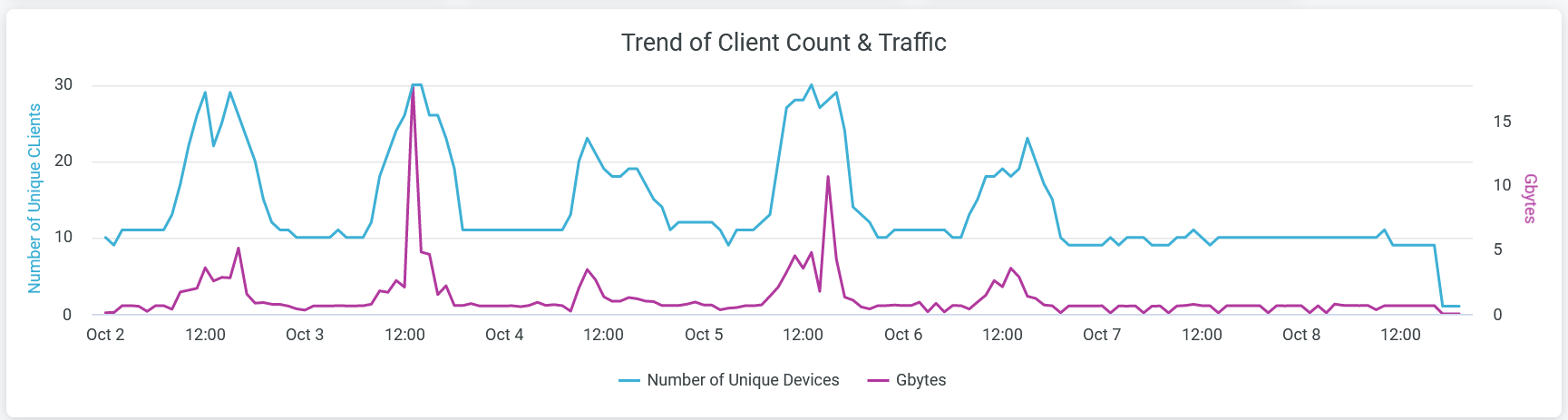 趋势
趋势
该图表显示两条线,一条表示唯一客户端设备的数量,另一条表示流量。您可以通过单击图表下方图例中的名称来隐藏这两个图表之一。
将光标放在折线图上,折线图表示客户端设备数量和流量,以查看任何给定时间的实际数字。
单击图表可在新窗口中打开包含更多详细信息的报告。您可以查看详细信息,例如客户端设备的名称、WLAN SSID、接入点名称和每台设备的流量使用情况。您可以使用“ 下载 ”选项下载表。
服务级别预期
该磁贴显示组织级别和站点级别的 SLE。
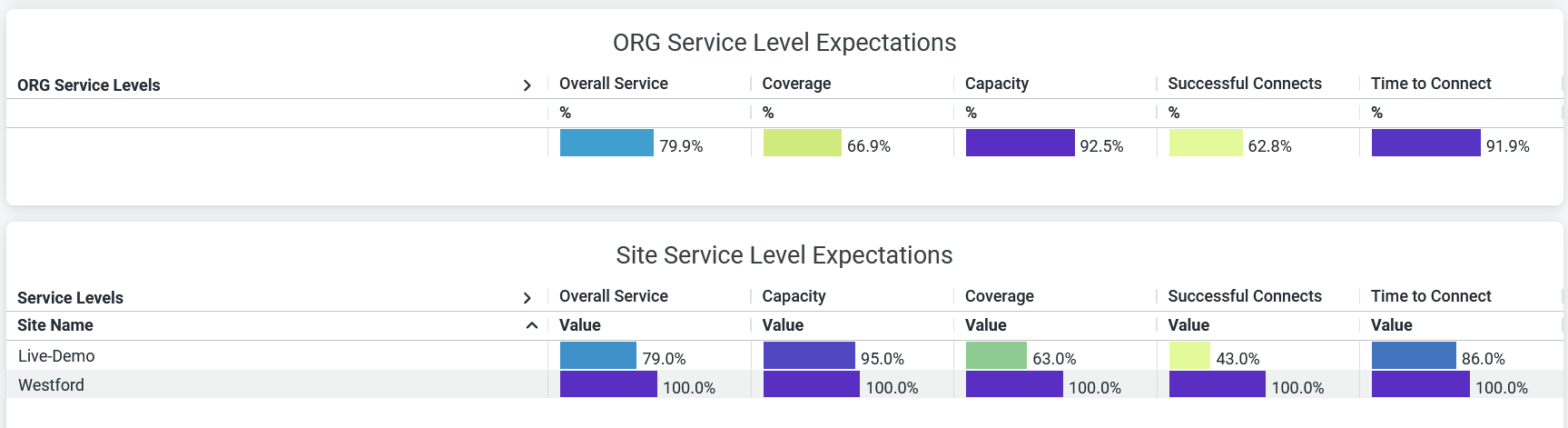
该磁贴以表示指标成功率的百分比显示以下每个 SLE 指标的性能:
-
总体服务 - 达到指定 SLE 目标的连接数。
-
覆盖率 — 客户端的接收信号强度指示器 (RSSI)(以接入点 (AP) 为单位)与 SLE 目标匹配的用户分钟数百分比。
-
容量 - 客户端体验良好覆盖的用户分钟数百分比。容量取决于干扰、连接的客户端数量和连接的客户端使用情况等因素。
-
成功连接数 - 成功连接数(初始连接、漫游连接和持续连接)的百分比。
-
连接时间 - 在指定阈值时间内与 Internet 建立的成功连接的百分比。
网站统计
“站点统计信息”磁贴根据客户端连接数和流量显示站点列表。

您可以看到每个站点的名称以及连接到每个站点的唯一客户端设备的数量。您可以查看每个站点:
- 活动接入点计数
- WLAN 计数
- 连接的唯一客户端设备数
- 流量使用情况
热门应用和设备类型
该磁贴显示 “热门设备类型 ”和 “热门应用程序”饼图。
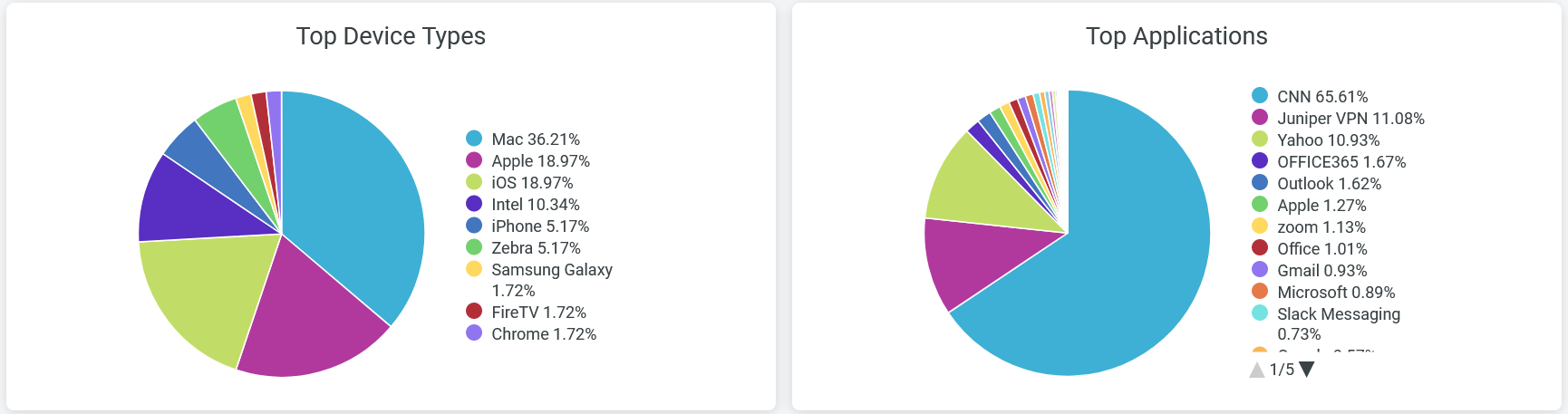
热门设备类型
排名靠前的设备类型饼图显示网络中按作系统分类的客户端设备。
单击饼图的楔形(表示作系统),可查看有关使用该作系统的设备的其他信息。
您还可以在图表旁边的图例中看到使用每种作系统的设备所占的百分比。
要隐藏有关作系统的信息并仅查看有关其余作系统的信息,请单击图例中的作系统名称。
热门应用
排名靠前的应用程序饼图显示站点中所有应用程序或网站的带宽使用情况。将鼠标悬停在图表上可查看应用或网站接收和传输的流量。
单击饼图的楔形(表示应用程序),可查看有关使用该应用程序的设备的其他信息。
此外,您还可以在图表下方的图例中看到应用接收和传输的流量百分比。若要隐藏应用程序或网站的数据并仅查看其余应用程序或网站的数据,请单击图例中的应用程序名称。